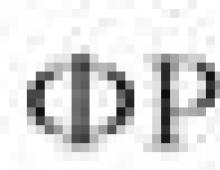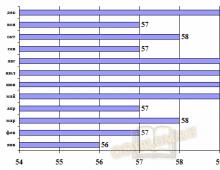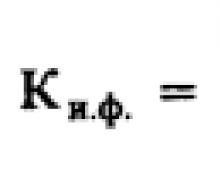Kuidas eemaldada tüütuid reklaame oma iPadist? Kuidas blokeerida hüpikaknaid Safaris iPhone'is ja iPadis Kuidas blokeerida hüpikaknaid iPadis
Tere! Bännerid... probleem, mis on hästi teada Windowsi operatsioonisüsteemiga arvutite omanikele, on jõudnud ka iOS-i. Ausalt öeldes sain ma sellest "viirusest" üsna hiljuti teada ja olin väga üllatunud. Miks? Jah, sest olin kindel, et iPhone'i ja iPadi kasutajaid ei oota tarkvara osas mingid "õnnetused", aga ... see oli eksiarvamus.
Teisest küljest on probleem üsna haruldane (selle artikli kommentaaride arvu järgi otsustades eksisin siin - selliseid bännereid rünnatakse üha sagedamini) ja kõigist nendest Safari hüpikakendest, aga ka muudest ebameeldivad asjad, mis on teie iPhone'is ja iPadis settinud, vabanevad üsna hõlpsalt vaid paari minutiga. Uurime, kuidas seda häbi eemaldada? Lähme! :)
Niisiis, ühel "ideaalsel" hetkel, kui avate brauseri, näete sellist bännerit ja teadet:
Mis ilmselgelt segab ja mõnel juhul (kui lunavarabänner on suur) blokeerib täielikult Safari töötamise iOS-i seadmes.
Loomulikult võib sõnumi tekst olla erinev, kuid olemus taandub ühele asjale - teie vidin on Vene Föderatsiooni siseministeeriumi musta nimekirja kantud (oh-oh-oh) ja selle "viiruse" eemaldamiseks on teil vaja teatud trahvi maksma. Mille suurus sõltub Lockeri programmi looja jultumusest. Sellise nakkuse võite saada erinevate madala kvaliteediga saitide külastamisel ja see pole teie süü.
Esimene asi, mida meeles pidada, on loomulikult mitte saata SMS-i, mitte täiendada oma Qiwi rahakotti ega teha finantstehinguid. See on petturite tavaline trikk, raha ülekandmisel hüpikakent ei eemaldata (lihtsalt seetõttu, et nad ei saa seda teha).
Kuid see ei tähenda, et te ise ei saaks oma iPhone'i või iPadi tüütu bänneri eest avada.
Selleks on kaks võimalust.
- iPhone'i ja iPadiga - radikaalne viis. Võtame telefoni või tahvelarvuti “kastist välja” ja naudime elu. Puudused on ilmsed - pikka aega ja me kaotame teabe (kui te ei kasuta varukoopiat või).
- Kustutage Safari ajalugu (nagu ka teiste brauserite, kui see on installitud) ja mis kõige tähtsam, kustutage küpsised. Lihtsaim ja valutu valik. Kuidas seda teha?
Me läheme põhiseadetesse ja leiame üksuse Safari. Kerige ekraani allossa ja leidke valik "Kustuta ajalugu ja saidi andmed".
See on täpselt see, mida me vajame!


Vajutage julgelt ja kinnitage toiming. Jah, teave selle kohta, milliseid veebisaite külastasite, kaob (järjehoidjad, paroolid ja vormiandmed jäävad alles), kuid koos sellega eemaldatakse ka tüütu bänner, mida me püüdsimegi saavutada.
Reklaam on kaasaegse Interneti vajalik pahe, mille abil maksan enamiku saitide arveid. Kuid enamik inimesi talub seda sellepärast, et nad peavad seda tegema, mitte sellepärast, et nad seda tahavad. Kui eelistate reklaame veebis blokeerida ja teie iPhone töötab iOS 9 või uuema versiooniga, on mul teile hea uudis: saate selle välja lülitada.
Saate seda teha, kuna iOS – teie iPhone’is töötav operatsioonisüsteem – toetab reklaame blokeerivaid rakendusi.
Sisu blokeerimise tööriistad on rakendused, mille installite oma iPhone'i ja mis lisavad Safari brauserisse uusi funktsioone, mida iPhone'i sisseehitatud brauseris algselt ei olnud. See on nagu lisaklaviatuurid – eraldi rakendused, mis töötavad teistes neid toetavates rakendustes. See tähendab, et reklaamide blokeerimiseks peate installima vähemalt ühe sellise rakenduse.
iOS-i kasutajad saavad reklaame blokeerida.Pärast sellise rakenduse installimist iPhone'i töötab see tavaliselt järgmiselt: Kui külastate saiti, kontrollib rakendus reklaamiteenuste ja -serverite loendit. Tuvastamisel blokeerib rakendus nende laadimise lehel. Mõned neist rakendustest kasutavad keerukamat lähenemisviisi. Nad ei blokeeri mitte ainult reklaame, vaid ka jälgimisküpsiseid, mida reklaamijad kasutavad nende URL-ide põhjal.
Reklaamide blokeerimise eelised: kiirus, liiklus, aku
- Veebisaidid laaditakse kiiremini - Reklaamide saidile lisamise viis muudab reklaamilehtede laadimise aeglasemaks. Kui pole vajadust teistest serveritest reklaame alla laadida, laaditakse leht kiiremini;
- Kasutate vähem liiklust - Kuna reklaamid on blokeeritud, ei pea te nende allalaadimiseks kasutama tasulist liiklust. Ühe blokeerimisrakenduse arendajad väidavad kuni 50% liiklussäästu. Ma arvan, et enamik inimesi ei suuda nii palju säästa, kuid siiski peaks maht olema märgatav;
- Akusäästja – Tehnoloogiad, mida ettevõtted kasutavad reklaamide loomiseks ja kasutajate tegevuse jälgimiseks, võivad lühendada iPhone'i aku kasutusaega. Reklaamide blokeerimine ja küpsiste jälgimine säästab teie akut.
Tuleb märkida ühte puudust. Mõned saidid kasutavad programme, mis tuvastavad reklaamide blokeerimise ja takistavad teil lehte vaatamast, kuni te reklaamiblokeerija keelate. Miks seda tehakse, saate teada rubriigist „Reklaamid saab blokeerida, kuid kulud kas? selle artikli lõpus.
Kuidas installida reklaame blokeerivat rakendust?
- Veenduge, et teie operatsioonisüsteemi versioon oleks iOS 9 või uuem
- Otsige App Store'ist üles reklaame blokeeriv rakendus ja installige see
- Käivitage rakendus, klõpsates selle ikoonil. Võimalik, et peate tegema mõned rakenduse põhihäälestused
- Klõpsake Seaded
- Klõpsake safari
- Kerige ekraani ja vajutage sisu blokaatorid
- Otsige üles etapis 2 installitud rakendus ja liigutage liugur asendisse ON/Green
- Alustage Safari brauseri kasutamist (need rakendused ei tööta teiste brauseritega) ja pange tähele, et reklaamid on kadunud!
Kuidas blokeerida hüpikaknaid iPhone'is?
Reklaamid blokeerivad rakendused võivad blokeerida igasuguseid reklaame ja jälgimisfaile, kuid kui soovite blokeerida ainult tüütuid hüpikaknaid, ei pea te midagi installima. Hüpikakende blokeerimine on Safari brauseris sisse ehitatud. Saate selle lubada järgmiselt:
- Klõpsake Seaded
- Klõpsake safari
- Üldosas liigutage liugurit blokk Pop— ups asendisse ON/roheline.
iPhone'i reklaamiblokeerijate rakenduste loend?
See pole täielik nimekiri, oleme lisanud meie arvates parimad rakendused:
- 1 blokeerija- Rakendusesiseste ostudega tasuta – lisaks 40 000 saadaolevale reklaamiblokeerijale ja muule sisuplokile võimaldab see rakendus teil luua oma blokeerimisreegleid.
- blokk Reklaamid- tasuta - selle tasuta reklaamiblokeerija arendajad väidavad, et teie Interneti-kiirus suureneb 2-5 korda ja kasutatava liikluse hulk väheneb 50%.
- Kristall- 0,99 $ - Selle rakenduse arendajad väidavad, et suurendavad lehe laadimiskiirust 4 korda ja säästavad 50% liiklusest. See rakendus võimaldab teil ka mõnel saidil reklaame vaadata, et neid toetada.
- Norton Reklaam blokeerija– tasuta – reklaamide blokeerimise rakendus ettevõttelt, mis on ammu tuntud oma viirusetõrjetarkvara poolest.
- Puhastage blokeerija- 1,99 $ - blokeerib reklaamid, jälgib ja haldab saitide valget loendit, kus saate soovi korral reklaame näha. Arendaja väidab, et kiirus suureneb 4 korda ja liiklus väheneb 50%.
Saate reklaame blokeerida, kuid kulud kas?
Need rakendused võimaldavad teil reklaame blokeerida, kuid enne alustamist võiksite mõelda, kuidas see teile meeldivaid saite mõjutab.
Peaaegu kõik Interneti-saidid saavad suurema osa oma sissetulekust külastajatele reklaamide kuvamisest. Kui reklaamid on blokeeritud, ei saa sait raha. Ja reklaamide näitamisest saadav raha läheb autorite ja toimetajate tasumiseks, nemad maksavad serverite, seadmete, fotode, reiside ja palju muu eest. Ilma nende tuludeta võib iga päev külastatud sait lihtsalt lakata töötamast.
Paljud inimesed eelistavad endiselt riskida: veebireklaamid on muutunud liiga tüütuks, see sööb palju liiklust ja telefoni akut ning kasutajad otsustavad kasutada kõike, mis võimalik. Ma ei ütle, et reklaamide blokeerimine on halb või hea, kuid veenduge, et mõistaksite täielikult kasutatava tehnoloogia tähendust.
Pealetükkiv reklaam, kuidas me sellest tüdinud oleme. Reklaam ise loodi selleks, et aidata meil otsustada, millist toodet on parem kasutada ja millist toodet on parem osta. Kuid juhtub, et nutitelefonis või tahvelarvutis ilmuvad reklaamid ilma põhjuseta või siis, kui brauser töötab Internetis surfates, kuna mõned saidid on seda lihtsalt täis.
Menüüdes, rakendustes ja teie iPadi töölaual võib isegi pahavara neid soovimatuid toiminguid teha. Kuidas viirust eemaldada ja lõpuks reklaamidest lahti saada? Seda ja mitte ainult analüüsime selles artiklis.
Vabaneme reklaamidest Apple Safari ametlikus Interneti-brauseris. Selle keerulise ülesande täitmisel aitavad meid spetsiaalsed utiliidid, mis on konfigureeritud Internetis surfamise ajal reklaame ja hüpikaknabännereid blokeerima.
1 Esimene tüüp on reklaam, mis ei tekita kasutajale saidi vaatamisel raskusi, need sildid asuvad reeglina põhisisu küljel ega tekita probleeme, välja arvatud inimesed, kes pole eriti vastuvõtlikud reklaamile. 2 Teine tüüp on hüpikbännerid. Need ilmuvad saidile minnes ja segavad sisu kasutamist. Mõnikord suunatakse teid nende sulgemisel ikkagi reklaamija veebisaidile. 3 Kolmas tüüp on pahatahtlik või viiruslik. Seda tüüpi bännerid on üsna haruldased, kuid nagu öeldakse, tähendab teadlik relvastatud. See tüüp võib ipadi blokeerida ja paluda teil seadme avamiseks teatud kontole raha üle kanda.Loomulikult ei tee pärast raha ülekandmist keegi teie eest seadet lahti, kaotate lihtsalt oma aja ja raha. Samuti võidakse saidile minnes automaatselt teie tahvelarvutisse alla laadida reklaamiviirus, nn rämpspostitaja. See viirus on selle poolest kaval, et näitab sulle reklaame üle kogu seadme, menüüs, tahvelarvuti seadetes, kontaktides jne.
Blokeerige ipadis reklaamid, installides tugirakendused
Selle valdkonna tipprakenduseks on kurikuulus Adguardi programm, mis sobib peaaegu iga seadmega, olgu selleks siis personaalarvuti või nutitelefon. Saate selle installida väga lihtsalt. Alustamiseks minge AppStore'i, tippige otsinguribale Adguard ja installige see rakendus. Käivitage AdGuard , seejärel minge oma tahvelarvuti seadete jaotisesse.

Otsige seadete jaotisest üles kasutatav brauser, näiteks Safari, ja klõpsake sellel. Liikuge brauseri seadetes sisu blokeerimise reeglite alamjaotisesse, misjärel ilmub teie ette uus aken, milles peate lüliti sisse lülitama Apply Adguard sisublokeerimisreeglite vms kõrval asendisse lubatud.
Nüüd peate blokeerija rakenduse initsialiseerima, selleks peate selle lihtsalt käivitama, see konfigureerib ennast ja rakendab kõik vajalikud reeglid. Pärast kõigi toimingute tegemist saate rakendust testida, minnes saidile, kus oli teid häiriv reklaam.
Kuidas eemaldada adguard?
Kui te mingil põhjusel reklaamide vastu võitlemise rakendust enam ei vaja, saate selle lihtsalt desinstallida. Enne seda minge tahvelarvutis seadete jaotisesse ja keelake Adguardi sisufilter, misjärel saate selle lihtsalt kustutada nagu iga rakenduse oma seadmes.
Kuidas eemaldada reklaame JavaScripti keelamisega?

Seda saate teha järgmisel viisil – minge järgmisele teele, oma seadme seadete jaotisesse. Otsige üles kasutatav brauser.
Minge sel viisil lisandmooduli alamjaotisesse, seejärel liigutage JavaScripti pealdise kõrval olev liugur väljalülitatud asendisse. Nüüd on teie seade hüpikakende eest kaitstud, kuid sellel on üks puudus.
JavaScript ei kasutata alati halbadel eesmärkidel, paljudel saitidel kasutatakse seda programmeerimiskeelt vormidesse sisestatud sisu kinnitamiseks või sellel saidil tehtud toimingute tulemuste väljastamiseks, mistõttu ei ole alati mõistlik seda välja lülitada.
Viirused
Viimast tüüpi reklaamiga tegelemiseks ei piisa ainult selle blokeerimisest. Seda tüüpi reklaame toodavad viiruste rämpspostitajad. Reklaamid võivad ilmuda mitte ainult saitide sirvimisel, vaid ka operatsioonisüsteemis endas.
Nendega toimetulemiseks piisab, kui installite seadmesse viirusetõrje, mis aitab eemaldada juba teie seadme sees elavad viirused ja takistab teie seadmesse uue pahavara installimist.
Kuigi reklaami nimetatakse progressi mootoriks, on neid mõnel saidil liiga palju. Eriti tüütud on hüpikaknad, mis püüavad kõigest väest saata kasutajat mõnele muule vahelehele või isegi App Store'i rakenduste lehele. Spetsiaalsed reklaamiblokeerijad aitavad teil iPhone'is ja iPadis Safari reklaamidega lõplikult toime tulla, nende installimist käsitletakse selles juhendis.
Safari mobiilibrauseriga surfamisel veebis olevad bännerid võib jagada kolme tingimuslikku tüüpi:
- Vastuvõetav - tavalised reklaambännerid, mis ei erine ühegi veidruse poolest. Nad vaatavad kasutajat lihtsalt saidi külgpaneelidelt, pahameelt tekitavad ainult reklaami suhtes kõige sallimatud inimesed
- Tüütu – saidile või lehele minnes ilmuvad hüpikaknad, mis enamasti isegi sulgemisel viivad kasutaja reklaamitavale lehele.
- Pahatahtlik – blokeerib Safari bännereid, mille avamiseks peate häkkerile teatud summa raha üle kandma. Sellistele bänneritele pole väga lihtne komistada, aga kuhu iganes aadressiriba kasutajad viib.
1. samm: minge App Store'i ja laadige alla üks populaarsetest Safari reklaamiblokeerijatest, nagu Adguarg  2. samm: käivitage rakendus Seaded
2. samm: käivitage rakendus Seaded
 3. samm. Minge üksuse juurde safari -> Sisu blokeerimise reeglid
3. samm. Minge üksuse juurde safari -> Sisu blokeerimise reeglid

4. toiming: aktiveerige App Store'ist alla laaditud reklaamiblokeerija

Enamikul juhtudel peate pärast seda käivitama blokeerimisrakenduse, mis aktiveerib ja konfigureerib vajalikud sätted. Kui installimine on lõppenud, võite proovida blokeerijat töös – käivitage Safari ja minge saidile, kus reklaamid teid varem häirisid.
Märkus. Peaaegu kõigil reklaamiblokeerijatel on seaded, mida kasutajad saavad käsitsi muuta. Saate seadistada palju: valget nimekirja, blokeerimisreegleid, valida saadaolevaid filtreid jne.
Ükskõik, millist seadet kasutate, on üks asi, mis häirib absoluutselt kõiki – need on reklaamid. Täna räägime sellest, kuidas saate oma iPadist ja iPhone'ist reklaame eemaldada.
Teema on väga huvitav, sest puutume selle probleemiga kokku peaaegu iga päev ja me ei tea absoluutselt mitte midagi, kuidas sellest lahti saada.
Kuidas keelata reklaame iPhone'i/iPadi rakendustes?
Nagu aru saate, tahavad kõik süüa ja seetõttu saate toote tasuta versiooni alla laadides palju reklaame, mis ilmuvad kõikjal.
Selle nähtusega toimetulemise viisid on üsna lihtsad ja nüüd ma loetlen need:
- Lülitame Interneti välja. Kõik reklaamid tulevad tavaliselt Internetist, nii et selle lihtsalt välja lülitades saate sellest probleemist väga lihtsalt lahti.
- Ühenduse katkestamise eest maksame raha. Kui mänguasi on võrgus, ei saa ilma Internetita mängida. Siin peate lisatasu versiooni eest maksma.
Praegu on rakenduste ajastu, mil kõik tundub olevat tasuta, kuid samal ajal saame palju reklaame. Mõnel juhul on see talutav, kuid mõnikord on seda lihtsalt võimatu kasutada.
Kuidas eemaldada iPadis/iPhone'is Safaris reklaame?
Paljud oma seadmete kasutajad eelistavad vaikebrauserina Safarit. See on eriti mugav, kui teil on MacBook või iMac ja kõik on sünkroonitud. 
Loomulikult on üsna palju kuulutusi, mida võib vajaliku teabe otsimisel leida. Sellest saate lahti ühel viisil - "blokaatorid".
Alates iOS 9-st sai võimalikuks installida iPhone'i ja iPadi rakendusi, mis lihtsalt eemaldavad juurdunud reklaame. Siin on paar neist:
- Kristall (tasuline);
- Adblock Fast (tasuta);
- Puhasta blokeerija (tasuline);
- 1 blokeerija (tasuta);
- Blockr (tasuline).
Nagu näete, on olemas nii tasuta kui ka tasulised versioonid. Valik on juba teie ja ärge unustage, et mõnikord ei tööta kõik nii õigesti, kui me tahaksime.
Kuidas eemaldada iPadis/iPhone'is YouTube'i reklaame?
Noh, viimane juhtum, kus saate sageli reklaame leida, on YouTube. Viimastel aastatel on selle populaarsus märkimisväärselt kasvanud. 
Kindlasti meeldib teile iPadis ja iPhone'is palju videoid vaadata, sest seda on suurtel ekraanidel üsna mugav teha.
Kuid niipea, kui tunnete video vaatamise maitset, ilmuvad kohe tüütud reklaamid ja mõnikord ei saa seda viie sekundi pärast eemaldada.
Probleemile on ainult üks lahendus - YouTube Red. See on selle saidi tasulise tellimuse nimi ja üks eeliseid on videote vaatamine ilma reklaamideta.
Lisaks mugavale vaatamisele on meile antud ka hulk erinevaid funktsioone:
- videote vaatamine võrguühenduseta, salvestamine ja hiljem vaatamine;
- taustal mängimine, enamasti mugavam kasutada muusikaga;
- Tasuta juurdepääs Google Play muusikale.
Kogu see ime maksab 12 dollarit kuus. Ma ei tea, kui palju tellimus ennast õigustab, aga kindlasti saate oma närve säästa, sest reklaame te enam ei näe.
Tulemused
Tegelikult on see ilmselt kõik, mida tahtsin teile rääkida, kuidas saate oma iPadist või iPhone'ist reklaame eemaldada. Nagu kõik loetletud juhtumid.
Võib-olla jäi mul midagi kahe silma vahele ja kui jah, siis kirjutage kommentaaridesse, mis see on ja kindlasti lisan selle kohta infot.